word选择题该怎么制作呢?下面我们就来看看使用word设计选择题样式的教程。
1、先在Word文档中输入选择题的题目
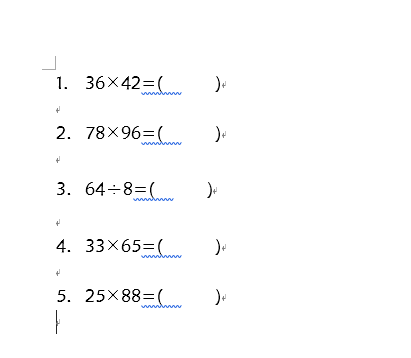
2、点击【插入】-【表格】,在题目的下方插入表格(根据实际题型答案的不同插入不同的表格)


3、然后就是在插入的表格中输入选择题的答案选项
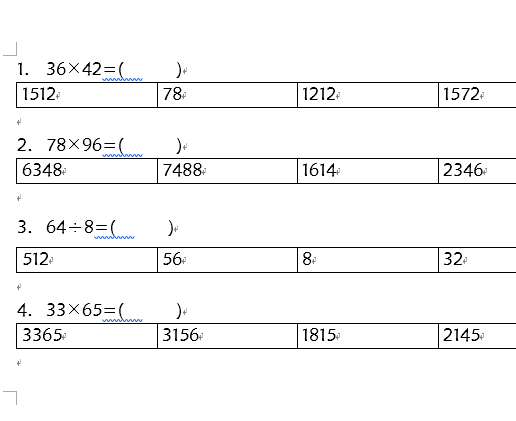
word2016怎么设计简历? word2016简历的制作方法
word2016怎么设计简历?word2016中想要设计一款简历,该怎么制作简历呢?下面我们就来看看word2016简历的制作方法,需要的朋友可以参考下
4、接下来鼠标要先选中表格

5、点击【开始】选项卡中的【编号】,为表格中的答案选项添加编号


6、最后只要选中表格,然后点击【开始】-【段落】-【边框】,选择【无框线】即可


以上就是word制作选择题的教程,希望大家喜欢,请继续关注脚本之家。
相关推荐:
Word文件怎么批量提取网址? Word快速得到超链接的教程
Word文件怎么批量提取网址?word文件中有很多网址,想要快速提起所有网址,该怎么提取呢?下面我们就来看看Word快速得到网址的教程,需要的朋友可以参考下




